
- LUMA AIとは?
- LUMA AIの特徴
- アカウントの作成方法
- 動画生成の手順
- 活用例と応用方法
- よくある質問(FAQ)

1. LUMA AIとは?
LUMA AIは、テキストや画像をもとにして高品質な動画を生成できる、非常に革新的なツールです。このツールは、初心者でも簡単に使えるように設計されており、クリエイティブなコンテンツ制作を強力にサポートします。LUMA AIを使えば、専門的な知識がなくても、プロフェッショナルな動画を手軽に作成することができます。例えば、SNSでの投稿や広告、教育資料など、さまざまな用途に応じた動画を簡単に作成できるため、クリエイティブなアイデアを形にするのに最適です。さらに、直感的な操作性と豊富な機能により、誰でもすぐに使いこなせるのが魅力です。LUMA AIを活用して、あなたのコンテンツ制作を次のレベルに引き上げましょう。
2. LUMA AIの特徴

高品質な動画生成:LUMA AIは、AWSのSageMaker HyperPodとNVIDIA H100を活用した高度な機械学習技術を駆使して、非常に美しい映像を生成します。この技術により、プロフェッショナルな品質の動画を簡単に作成することができます。映像のクオリティは非常に高く、細部まで鮮明でリアルな表現が可能です。
簡単操作:LUMA AIは、専門的な知識がなくても誰でも直感的に操作できるように設計されています。ユーザーインターフェースはシンプルでわかりやすく、初めて使う人でも迷うことなく操作できます。動画の生成プロセスも非常にスムーズで、数ステップで完了します。
無料プランあり:LUMA AIには無料プランが用意されており、毎月30本の動画を無料で作成することができます。このプランは、初めてLUMA AIを使う方や、少量の動画を作成したい方に最適です。無料プランでも高品質な動画を作成できるため、まずは試してみる価値があります。
3. アカウントの作成方法

まず、LUMA AIを利用するためには、公式サイトにアクセスする必要があります。公式サイトにアクセスしたら、画面右上にある「サインアップ」ボタンをクリックしてください。次に、Googleアカウントを使用して簡単に登録を行います。Googleアカウントを持っていない場合は、新しく作成することもできます。登録手続きは非常にシンプルで、数分で完了します。
登録が完了すると、LUMA AIのダッシュボードにアクセスできるようになります。ダッシュボードでは、動画生成のためのさまざまなツールやオプションが用意されており、直感的に操作することができます。ここから、テキストや画像をアップロードして、簡単に高品質な動画を作成することができます。
4. 動画生成の手順

テキストから生成:まず、LUMA AIのダッシュボードにアクセスし、テキストボックスに生成したい動画のイメージを具体的に記述します。例えば、「青い空の下で子供たちが遊んでいるシーン」など、詳細に書くことで、よりイメージに近い動画が生成されます。
画像から生成:次に、動画の元になる画像を使用したい場合は、アップロードボタンをクリックして、パソコンやスマートフォンから画像を選択します。この画像をもとに、LUMA AIが自動的に動画を生成します。
プロンプトを入力:さらに、動画の生成にあたって詳細な指示がある場合は、プロンプト欄にその内容を入力します。例えば、「夕焼けのシーンを追加してほしい」や「背景に音楽を入れてほしい」など、具体的な要望を記載することで、よりカスタマイズされた動画が作成されます。
動画生成ボタンをクリック:すべての設定が完了したら、動画生成ボタンをクリックします。しばらく待つと、LUMA AIが自動的に動画を作成し、ダッシュボードに表示されます。生成された動画は、すぐにダウンロードして使用することができます。
5. 活用例と応用方法

テキストから生成:まず、LUMA AIのダッシュボードにアクセスし、テキストボックスに生成したい動画のイメージを具体的に記述します。例えば、「青い空の下で子供たちが遊んでいるシーン」など、詳細に書くことで、よりイメージに近い動画が生成されます。
画像から生成:次に、動画の元になる画像を使用したい場合は、アップロードボタンをクリックして、パソコンやスマートフォンから画像を選択します。この画像をもとに、LUMA AIが自動的に動画を生成します。
プロンプトを入力:さらに、動画の生成にあたって詳細な指示がある場合は、プロンプト欄にその内容を入力します。例えば、「夕焼けのシーンを追加してほしい」や「背景に音楽を入れてほしい」など、具体的な要望を記載することで、よりカスタマイズされた動画が作成されます。
動画生成ボタンをクリック:すべての設定が完了したら、動画生成ボタンをクリックします。しばらく待つと、LUMA AIが自動的に動画を作成し、ダッシュボードに表示されます。生成された動画は、すぐにダウンロードして使用することができます。
6. よくある質問(FAQ)

Q1: 無料プランでどれくらいの動画が作成できますか?
A1: 無料プランでは、毎月最大30本の動画を作成することができます。このプランは、LUMA AIを初めて利用する方や、少量の動画を作成したい方に最適です。無料プランでも高品質な動画を生成できるため、まずはこのプランでLUMA AIの機能を試してみることをお勧めします。
Q2: 商用利用は可能ですか?
A2: はい、商用利用も可能です。ただし、商用利用を行うためには、有料プランにアップグレードする必要があります。有料プランにアップグレードすることで、より多くの動画を作成できるだけでなく、商用利用に関する制限も解除されます。これにより、ビジネスやプロジェクトでLUMA AIをフルに活用することができます。
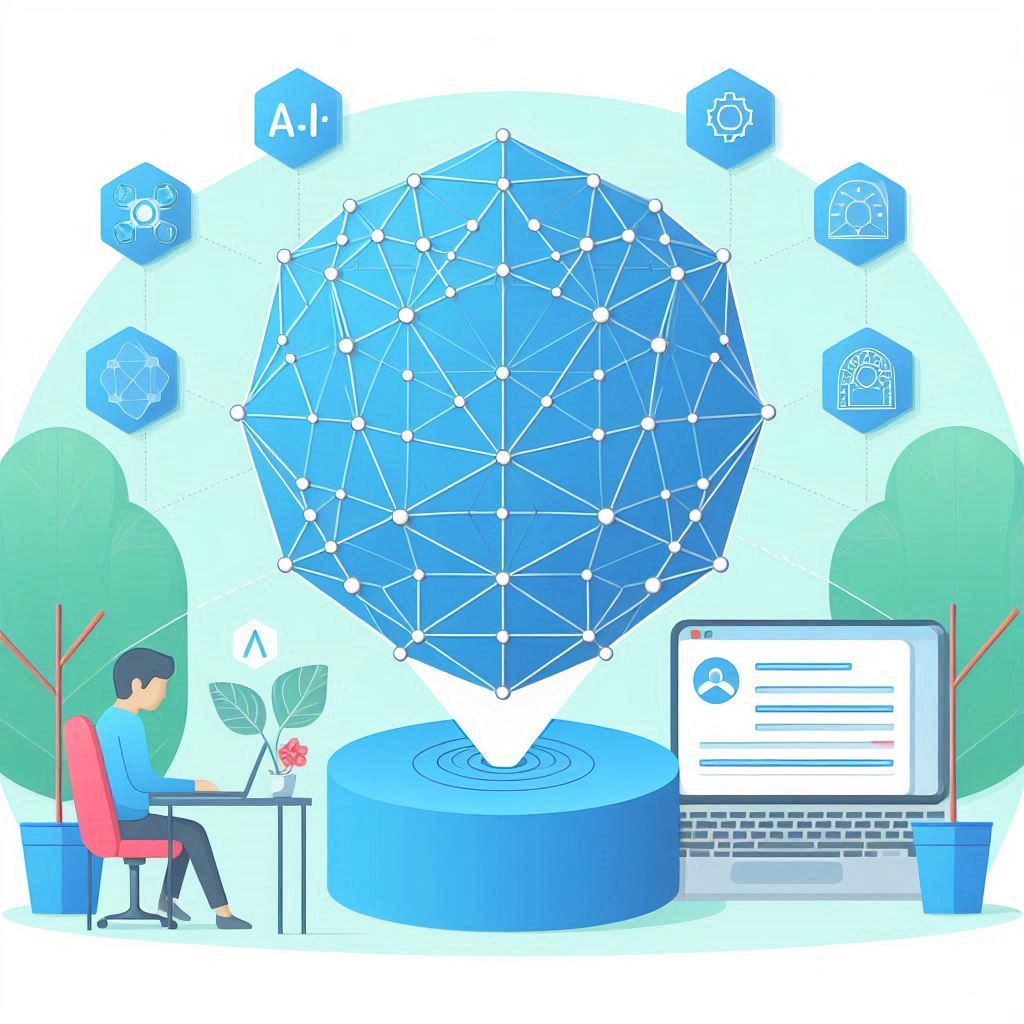

コメント